Win10系统下如何调出图标选中蓝色方框效果?
在Windows10系统使用过程中,正常我们鼠标点选桌面图标的时候,会出现蓝色方框效果,但是有的用户升级了Win10系统之后,发现图标选中蓝色方框效果没有了,那么我们在Win10系统下如何调出图标选中蓝色方框效果?下面装机之家来介绍一下。
具体解决如下:
1、我们在“此电脑”的图标上鼠标右键,弹出菜单栏之后选择“属性”,如下图所示:
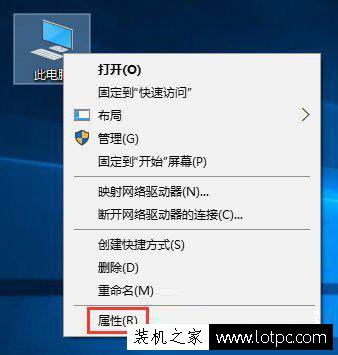
2、在系统界面中,再在左侧栏中点击“高级系统设置”,如下图所示:

3、在系统属性界面中,切换至“高级”选项卡中,点击“设置”按钮,如下图所示:

4、在性能选项界面中,在视觉效果的选项卡中,勾选“显示亚透明的选择长方形”,确定,确定保存设置即可。

5、之后,在桌面上拖动鼠标进行选取就会显示蓝色的选定框。
以上就是Windows10系统调出图标选中蓝色框的操作方法,希望能够帮助到大家!
我告诉你msdn版权声明:以上内容作者已申请原创保护,未经允许不得转载,侵权必究!授权事宜、对本内容有异议或投诉,敬请联系网站管理员,我们将尽快回复您,谢谢合作!









